ramonjosegn
Sigma
Verificación en dos pasos activada
Verificado por Whatsapp
¡Usuario popular!
La verdad es que siempre ocurre algo cuando estamos viendo una película de Netflix en familia -como que llega alguien de forma imprevista- y ¡hale! A levantarse y devolver la película (que generalmente vemos en un PC portátil conectado al televisor).
Pues nada, me puse a buscar y encontré esta forma de tener el control de Neflix ¡o de todo el PC! con una aplicación.
Espero que os resulte útil (y nada de hacer bromas pesadas fantasmales a la hermana eh!)
El tutorial no necesita de conocimientos avanzados, pero tendrás que saber cómo bajar un archivo, ejecutar un programa, descargar un zip... No voy a dar grandes explicaciones en el tutorial para no alargarlo demasiado. Si tienes alguna duda sólo pregunta.
EL TUTORIAL ES VÁLIDO PARA WINDOWS, MAC, LINUX
PASO 1 . -
Ingresa al sitio web siguiente
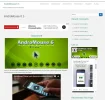
Seguidamente debes ubicar el enlace de descarga de la última versión. Está en medio del texto así que no es fácil encontrarlo, pero ahí está, dentro del capítulo
Getting Started
La ubicación actual es en el siguiente enlace web:
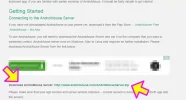
PASO 2 . -
Descomprime el archivo .ZIP

PASO 3 . -
Una vez descomprimido el archivo deberías tener acceso a los siguientes archivos
AndroMouse Server.jar
Readme.txt
Deberás ejecutar el archivo
AndroMouse Server.jar
una vez lo lances pueden ocurrir algunos pequeños inconvenientes según tu sistema operativo, generalmente se solucionan siguiendo estos pasos
SI USAS WINDOWS
AVISO:
Es posible que recibas una alerta de seguridad de Windows diciendo algo como "Firewall de Windows ha bloqueado algunas características...".
¿QUÉ HACER?
Debes seleccionar "Permitir acceso" para usar AndroMouse.
Si sigueS teniendo problemas para conectarse al servidor, es posible que el software antivirus esté bloqueando las conexiones - en ese caso deberás configurar tu antivirus para que permita el acceso del servidor AndroMouse.
SI USAS MAC
AVISO:
Cuando intentas ejecutar el servidor por primera vez, es posible que recibas un mensaje que diga "el archivo no se puede abrir porque es de un desarrollador no identificado".
¿QUÉ HACER?
En ese caso, haz clic con el botón derecho en el archivo AndroMouse Server.jar y haz clic en abrir.
SI USAS LINUX
AVISO:
Cuando intentas ejecutar el AndroMouse Server.jar, es posible que recibas un mensaje de error con algo como "... el archivo no está marcado como ejecutable".
¿QUÉ HACER?
Haz clic con el botón derecho del ratón en el archivo y seguidamente clic en las propiedades y en la pestaña Permisos - asegúrate de que la casilla "Permitir ejecutar el archivo como programa" está seleccionada.
Una vez que se ejecute debería mostrarse de la siguiente forma:
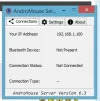
¡¡¡DEBES MANTENER EL ARCHIVO ABIERTO IMPORTANTE!!!
Puedes dejarlo minimizado para que no te estorbe.
PASO 4 . -
Ahora ya no seguiremos en el PC/MAC/Linux sino que nos dirigimos a nuestro dispositivo Android.

PASO 5 . -
Accedemos a la tienda Google PlayStore y buscamos la aplicación "andromouse"
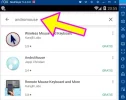
Descargaremos e instalaremos la aplicación
Wireless Mouse and Keyboard de XurajB Labs
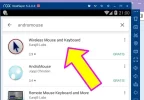
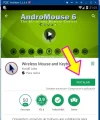
PASO 6 . -
Lanzamos la aplicación en nuestro Android.
Aparecerá un pequeño tutorial que puedes leer si lo deseas para conocer más detalles de la aplicación.
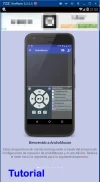
Tendrás que ir pasando las diapositivas hasta que termines.
Seguidamente haz clic en el botón EMPEZAR
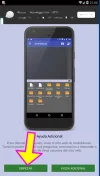
PASO 7 . -
Ahora deberías tener a la vista la interface de la aplicación.
¿De qué se trata? ¿Ya lo descubriste?
Se trata de un "mousepad" con los botones del mouse en la parte inferior.
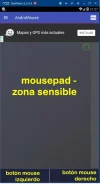
PASO 8 . -
A continuación vamos a iniciar la conexión entre nuestro dispositivo Android y nuestra computadora.
Puedes escoger conexión BLUETOOTH o conexión por WIFI (ambos dispositivos deben estar conectados a la misma Red wifi)
Para iniciar la conexión hacemos clic en el botón NEW o en el menú INICIAR CONEXIÓN

Seguidamente aparecerá una pantalla donde debemos escoger si queremos conectarnos por wifi o por bluetooth

Escogemos la conexión que prefiramos (diría que es mejor por wifi pero puedes probar ambas y ver cuál te resulta mejor)
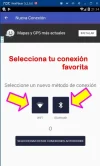
PASO 9 . -
Aparecerá un aviso de que se encontró el "servidor", es decir el programa que tenemos corriendo en la computadora con alguna información adicional.
Hacemos clic en CONECTAR
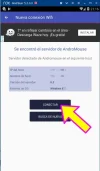
PASO 10 . -
Si todo ha salido bien ahora ya tienes acceso a tu COMPUTADORA desde tu dispositivo Android.
La zona oscura funciona a modo de "mousepad" y los botones inferiores funcionan a modo de botón izquierdo y derecho del mouse/ratón.

PASO 11 . -
Para tener un control más fino sobre NETFLIX u otras aplicaciones así como más opciones, puedes ingresar al menú de la aplicación.
Para controlar de forma remota algunas aplicaciones MULTIMEDIA accede al menú
MEDIA REMOTE
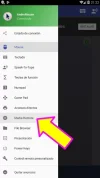
Escoge la aplicación que quieras controlar, por ejemplo NETFLIX
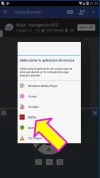
Aparecerá un control más específico para Netflix
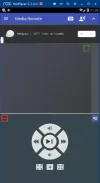
Añado el vídeo de presentación que estaban solicitando un compañero
[video=youtube_share;X0ixrshL708]https://youtu.be/X0ixrshL708[/video]
Te invito a que revises otras opciones del menú.
¿A qué está interesante??
Pues nada, me puse a buscar y encontré esta forma de tener el control de Neflix ¡o de todo el PC! con una aplicación.
Espero que os resulte útil (y nada de hacer bromas pesadas fantasmales a la hermana eh!)
El tutorial no necesita de conocimientos avanzados, pero tendrás que saber cómo bajar un archivo, ejecutar un programa, descargar un zip... No voy a dar grandes explicaciones en el tutorial para no alargarlo demasiado. Si tienes alguna duda sólo pregunta.
EL TUTORIAL ES VÁLIDO PARA WINDOWS, MAC, LINUX
PASO 1 . -
Ingresa al sitio web siguiente
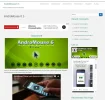
Seguidamente debes ubicar el enlace de descarga de la última versión. Está en medio del texto así que no es fácil encontrarlo, pero ahí está, dentro del capítulo
Getting Started
La ubicación actual es en el siguiente enlace web:
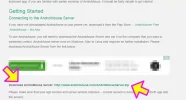
PASO 2 . -
Descomprime el archivo .ZIP

PASO 3 . -
Una vez descomprimido el archivo deberías tener acceso a los siguientes archivos
AndroMouse Server.jar
Readme.txt
Deberás ejecutar el archivo
AndroMouse Server.jar
una vez lo lances pueden ocurrir algunos pequeños inconvenientes según tu sistema operativo, generalmente se solucionan siguiendo estos pasos
SI USAS WINDOWS
AVISO:
Es posible que recibas una alerta de seguridad de Windows diciendo algo como "Firewall de Windows ha bloqueado algunas características...".
¿QUÉ HACER?
Debes seleccionar "Permitir acceso" para usar AndroMouse.
Si sigueS teniendo problemas para conectarse al servidor, es posible que el software antivirus esté bloqueando las conexiones - en ese caso deberás configurar tu antivirus para que permita el acceso del servidor AndroMouse.
SI USAS MAC
AVISO:
Cuando intentas ejecutar el servidor por primera vez, es posible que recibas un mensaje que diga "el archivo no se puede abrir porque es de un desarrollador no identificado".
¿QUÉ HACER?
En ese caso, haz clic con el botón derecho en el archivo AndroMouse Server.jar y haz clic en abrir.
SI USAS LINUX
AVISO:
Cuando intentas ejecutar el AndroMouse Server.jar, es posible que recibas un mensaje de error con algo como "... el archivo no está marcado como ejecutable".
¿QUÉ HACER?
Haz clic con el botón derecho del ratón en el archivo y seguidamente clic en las propiedades y en la pestaña Permisos - asegúrate de que la casilla "Permitir ejecutar el archivo como programa" está seleccionada.
Una vez que se ejecute debería mostrarse de la siguiente forma:
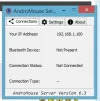
¡¡¡DEBES MANTENER EL ARCHIVO ABIERTO IMPORTANTE!!!
Puedes dejarlo minimizado para que no te estorbe.
PASO 4 . -
Ahora ya no seguiremos en el PC/MAC/Linux sino que nos dirigimos a nuestro dispositivo Android.

PASO 5 . -
Accedemos a la tienda Google PlayStore y buscamos la aplicación "andromouse"
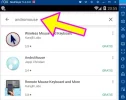
Descargaremos e instalaremos la aplicación
Wireless Mouse and Keyboard de XurajB Labs
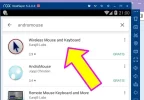
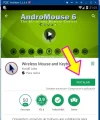
PASO 6 . -
Lanzamos la aplicación en nuestro Android.
Aparecerá un pequeño tutorial que puedes leer si lo deseas para conocer más detalles de la aplicación.
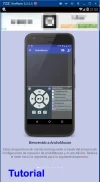
Tendrás que ir pasando las diapositivas hasta que termines.
Seguidamente haz clic en el botón EMPEZAR
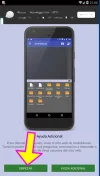
PASO 7 . -
Ahora deberías tener a la vista la interface de la aplicación.
¿De qué se trata? ¿Ya lo descubriste?
Se trata de un "mousepad" con los botones del mouse en la parte inferior.
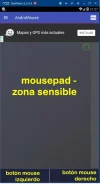
PASO 8 . -
A continuación vamos a iniciar la conexión entre nuestro dispositivo Android y nuestra computadora.
Puedes escoger conexión BLUETOOTH o conexión por WIFI (ambos dispositivos deben estar conectados a la misma Red wifi)
Para iniciar la conexión hacemos clic en el botón NEW o en el menú INICIAR CONEXIÓN

Seguidamente aparecerá una pantalla donde debemos escoger si queremos conectarnos por wifi o por bluetooth

Escogemos la conexión que prefiramos (diría que es mejor por wifi pero puedes probar ambas y ver cuál te resulta mejor)
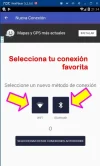
PASO 9 . -
Aparecerá un aviso de que se encontró el "servidor", es decir el programa que tenemos corriendo en la computadora con alguna información adicional.
Hacemos clic en CONECTAR
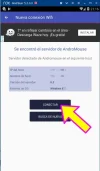
PASO 10 . -
Si todo ha salido bien ahora ya tienes acceso a tu COMPUTADORA desde tu dispositivo Android.
La zona oscura funciona a modo de "mousepad" y los botones inferiores funcionan a modo de botón izquierdo y derecho del mouse/ratón.

PASO 11 . -
Para tener un control más fino sobre NETFLIX u otras aplicaciones así como más opciones, puedes ingresar al menú de la aplicación.
Para controlar de forma remota algunas aplicaciones MULTIMEDIA accede al menú
MEDIA REMOTE
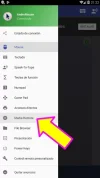
Escoge la aplicación que quieras controlar, por ejemplo NETFLIX
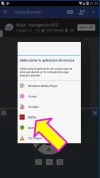
Aparecerá un control más específico para Netflix
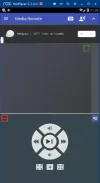
Añado el vídeo de presentación que estaban solicitando un compañero
[video=youtube_share;X0ixrshL708]https://youtu.be/X0ixrshL708[/video]
Te invito a que revises otras opciones del menú.
¿A qué está interesante??
Última edición:

